win10设置界面无法打开的解决方法 win10无法打开设置界面如何修复
更新时间:2023-08-31 10:03:56作者:zheng
有些用户想要打开win10电脑的设置界面来修改电脑的设置,却发现电脑的设置界面无法打开,今天小编教大家win10设置界面无法打开的解决方法,操作很简单,大家跟着我的方法来操作吧。
解决方法:
1.右击此电脑,选择属性
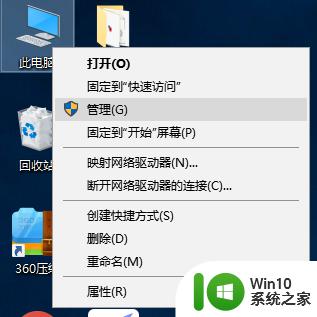
2.点击左侧的高级系统设置
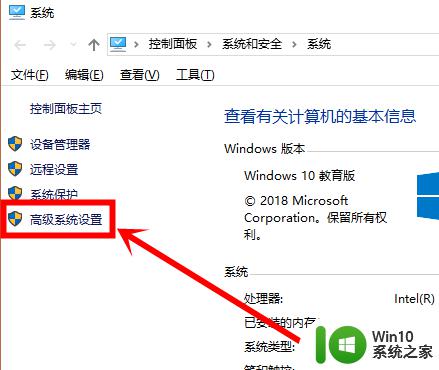
3.打开系统属性界面,点击用户配置文件一栏的设置按钮
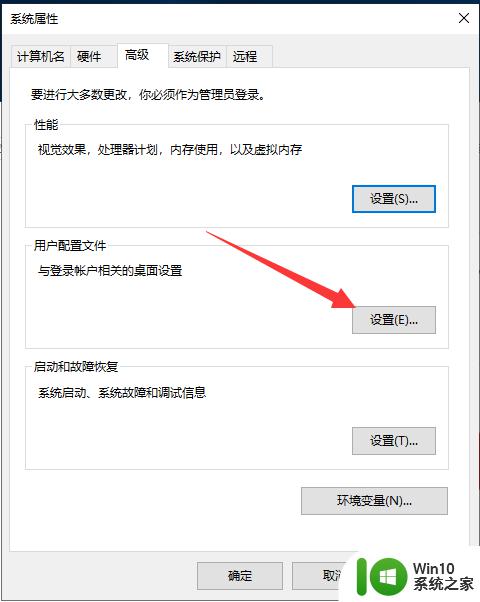
4.在储存在本机上的配置文件中找到含有defaultuser的选项,然后点击删除。点击确定重启电脑尝试打开设置界面
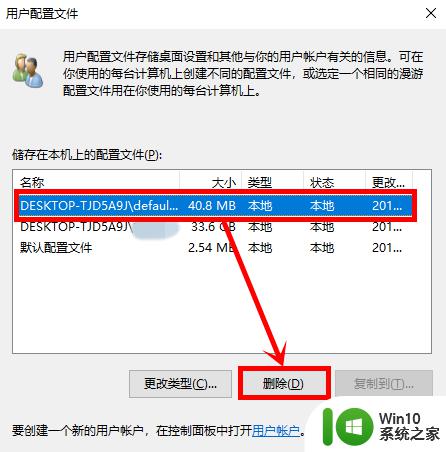
以上就是win10设置界面无法打开的解决方法的全部内容,碰到同样情况的朋友们赶紧参照小编的方法来处理吧,希望能够对大家有所帮助。
win10设置界面无法打开的解决方法 win10无法打开设置界面如何修复相关教程
- win10设置打不开怎么办 win10打不开设置界面的解决方法
- win10设置界面无法打开怎么办 win10无法进入设置界面解决方法
- 如何解决Windows 10设置无法打开的问题 Win10系统设置界面无法打开怎么办
- win10打开系统配置界面的方法 win10怎么打开系统配置界面
- win10开启以太网设置界面的方法 win10以太网设置界面如何打开
- win10打不开设置如何修复 win10无法打开设置怎么解决
- win10无法打开onedrive的处理办法 w10 onedrive界面打不开如何解决
- 图文教你打开win10显卡设置 如何打开win10显卡设置界面
- win10登录界面跳过设置 Win10开机跳过欢迎界面设置方法
- Win10将锁屏界面设置为Windows聚集模式无法更新壁纸的解决方法 Win10将锁屏界面设置为Windows聚集模式无法更新壁纸怎么办
- win10怎么打开设置界面 如何开启win10设置
- win10进入bios设置界面的方法 Win10如何进入UEFI BIOS设置界面
- 蜘蛛侠:暗影之网win10无法运行解决方法 蜘蛛侠暗影之网win10闪退解决方法
- win10玩只狼:影逝二度游戏卡顿什么原因 win10玩只狼:影逝二度游戏卡顿的处理方法 win10只狼影逝二度游戏卡顿解决方法
- 《极品飞车13:变速》win10无法启动解决方法 极品飞车13变速win10闪退解决方法
- win10桌面图标设置没有权限访问如何处理 Win10桌面图标权限访问被拒绝怎么办
win10系统教程推荐
- 1 蜘蛛侠:暗影之网win10无法运行解决方法 蜘蛛侠暗影之网win10闪退解决方法
- 2 win10桌面图标设置没有权限访问如何处理 Win10桌面图标权限访问被拒绝怎么办
- 3 win10关闭个人信息收集的最佳方法 如何在win10中关闭个人信息收集
- 4 英雄联盟win10无法初始化图像设备怎么办 英雄联盟win10启动黑屏怎么解决
- 5 win10需要来自system权限才能删除解决方法 Win10删除文件需要管理员权限解决方法
- 6 win10电脑查看激活密码的快捷方法 win10电脑激活密码查看方法
- 7 win10平板模式怎么切换电脑模式快捷键 win10平板模式如何切换至电脑模式
- 8 win10 usb无法识别鼠标无法操作如何修复 Win10 USB接口无法识别鼠标怎么办
- 9 笔记本电脑win10更新后开机黑屏很久才有画面如何修复 win10更新后笔记本电脑开机黑屏怎么办
- 10 电脑w10设备管理器里没有蓝牙怎么办 电脑w10蓝牙设备管理器找不到
win10系统推荐
- 1 萝卜家园ghost win10 32位安装稳定版下载v2023.12
- 2 电脑公司ghost win10 64位专业免激活版v2023.12
- 3 番茄家园ghost win10 32位旗舰破解版v2023.12
- 4 索尼笔记本ghost win10 64位原版正式版v2023.12
- 5 系统之家ghost win10 64位u盘家庭版v2023.12
- 6 电脑公司ghost win10 64位官方破解版v2023.12
- 7 系统之家windows10 64位原版安装版v2023.12
- 8 深度技术ghost win10 64位极速稳定版v2023.12
- 9 雨林木风ghost win10 64位专业旗舰版v2023.12
- 10 电脑公司ghost win10 32位正式装机版v2023.12